Wix Blog: Een inlogbalk aan je blog toevoegen
Leestijd 6 minuten
Met een inlogbalk kunnen bezoekers inloggen op je website, waardoor hun ervaring met en betrokkenheid bij je blog wordt verbeterd. Wanneer bezoekers inloggen, kunnen ze posts volgen, erop reageren en lid worden van je blogcommunity, waardoor je website interactiever en levendiger wordt.
Stel je bijvoorbeeld een kookblog voor waar lezers hun mening en tips kunnen delen in de opmerkingen, hun favoriete recepten kunnen volgen en in contact kunnen komen met andere foodies. Dit bouwt niet alleen een gemeenschapsgevoel op, maar moedigt ook herhaalde bezoeken aan.
Als jij of andere schrijvers een blogpost willen schrijven direct vanaf je live site, moet je inloggen via de inlogbalk.
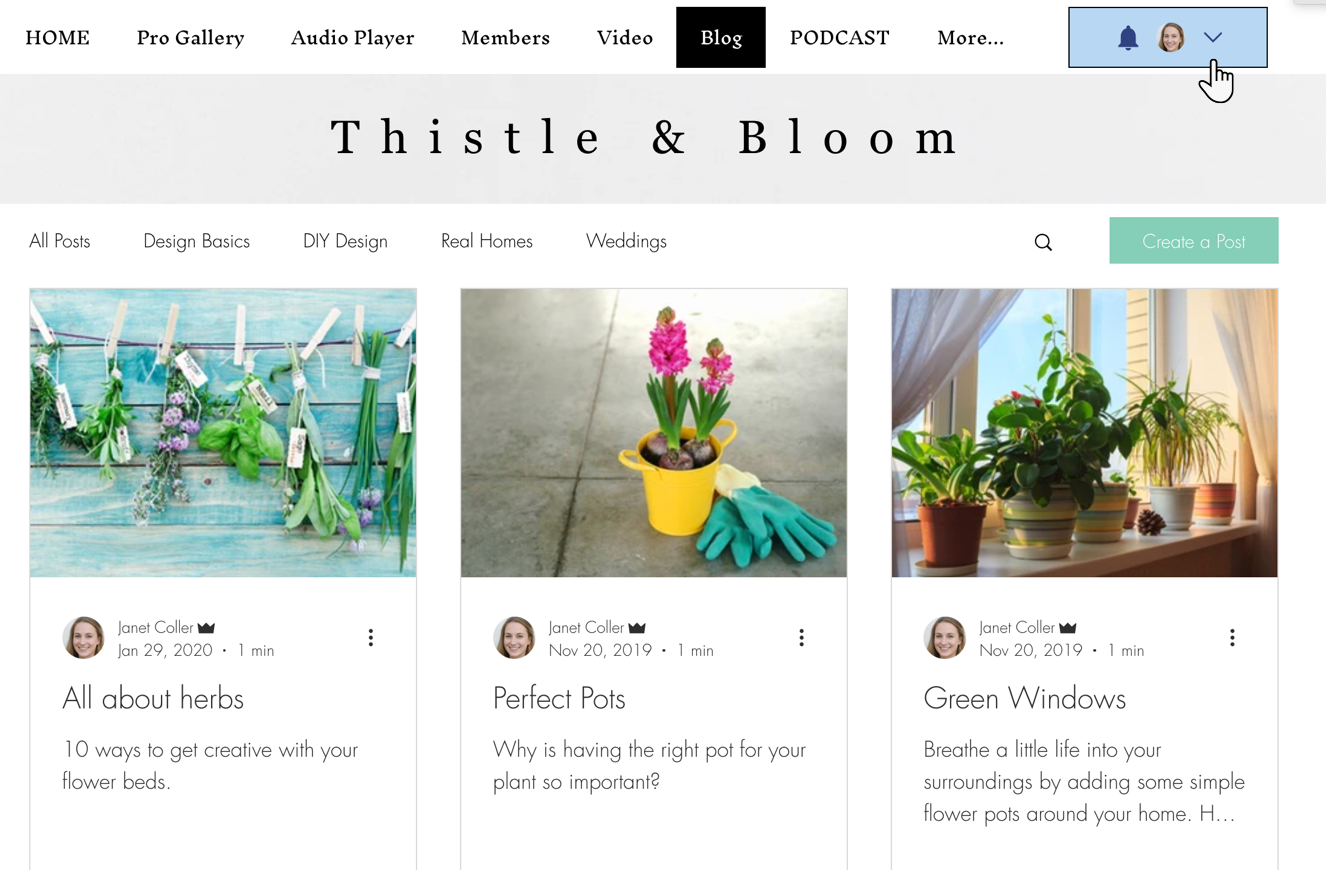
Je kunt een inlogbalk toevoegen door een ledengedeelte aan je website toe te voegen of door een zelfstandige inlogbalk toe te voegen.
Lees in dit artikel meer over:
Een ledengedeelte toevoegen met een inlogbalk
Wanneer je het Wix Ledengedeelte aan je website toevoegt, kunnen bezoekers inloggen en toegang krijgen tot alle ledenpagina's, inclusief speciale pagina's voor Wix Blog, Wix Stores en Wix Bookings.
Door het ledengedeelte toe te voegen, wordt er ook een pagina aan je website toegevoegd waar blogleden elkaars profiel kunnen bekijken, volgen en openen. Als je het ledengedeelte wilt, maar zonder deze pagina, kun je het verbergen.
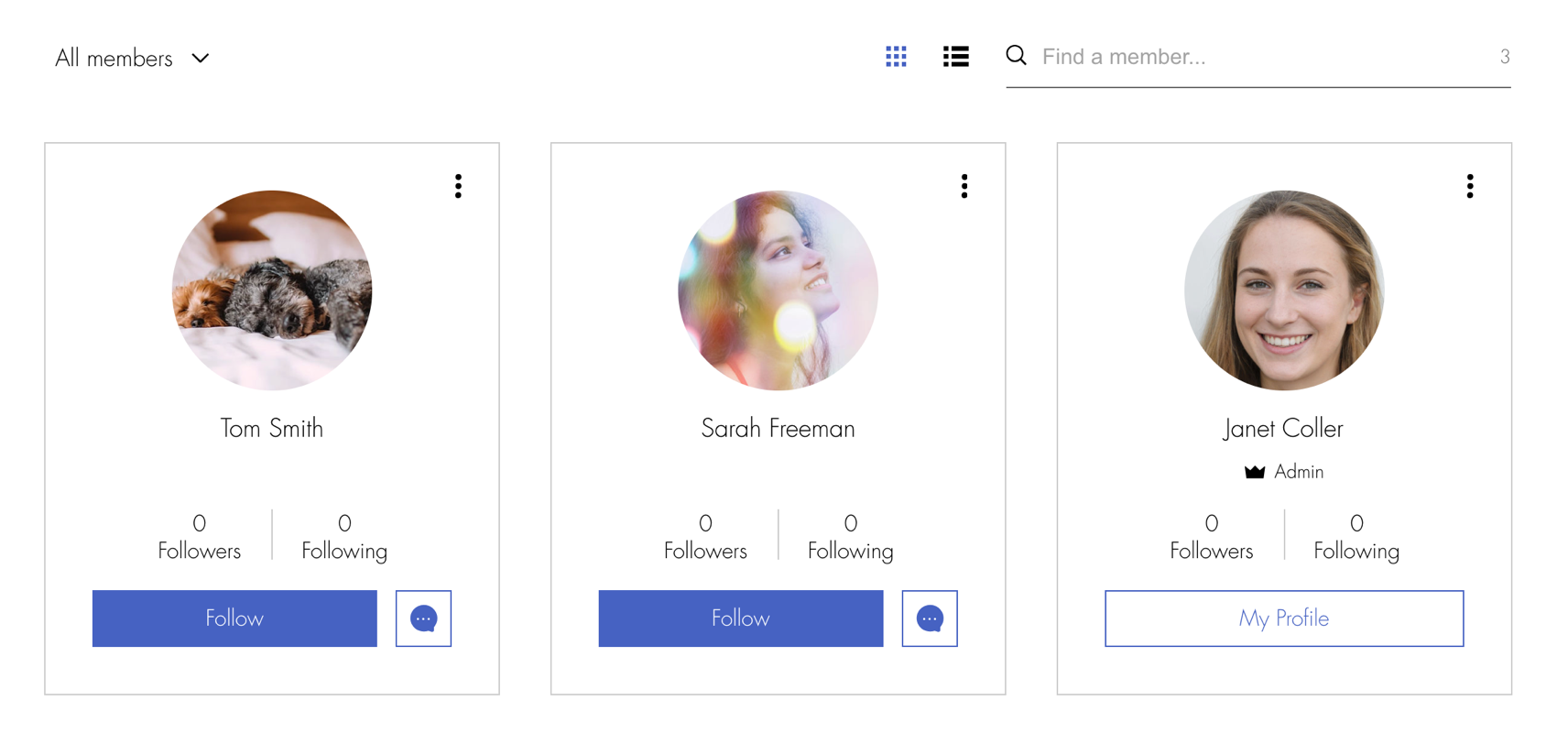
Om een ledengedeelte aan je website toe te voegen:
Wix Editor
Studio Editor
- Klik links in de Editor op Apps toevoegen
 .
. - Voer 'Ledengedeelte' of 'Wix Ledengedeelte' in de zoekbalk in.
- Selecteer de Wix Ledengedeelte-app.
- Klik op Toevoegen.
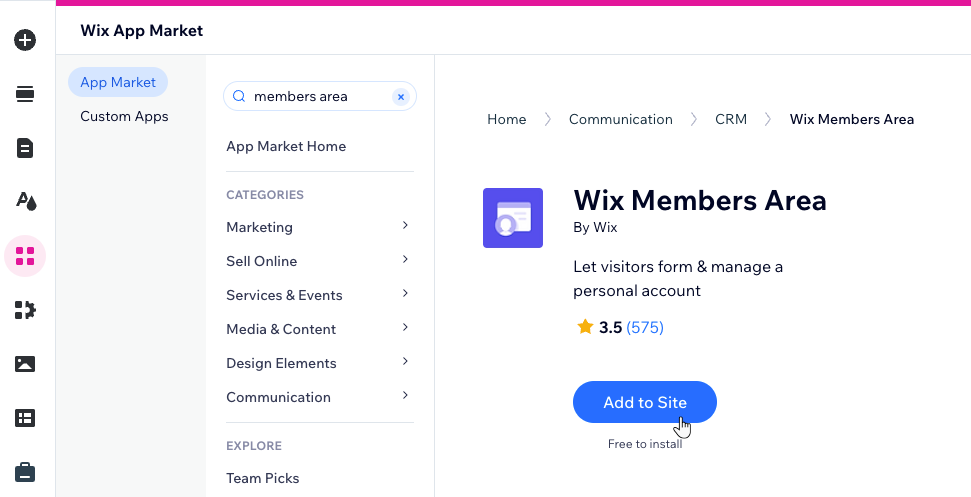
Een blog-inlogbalk toevoegen
Naast (of in plaats van) de inlogbalk van het ledengedeelte, kun je een zelfstandige blog-inlogbalk toevoegen die naast je blogmenu verschijnt.
Net als de inlogbalk voor het ledengedeelte, geeft het bezoekers toegang tot alle pagina's die alleen voor leden zijn en blogpagina's, maar niet tot speciale pagina's voor Wix Stores, Wix Bookings, enzovoort. Bovendien voegt het geen aparte ledenpagina toe aan je website.
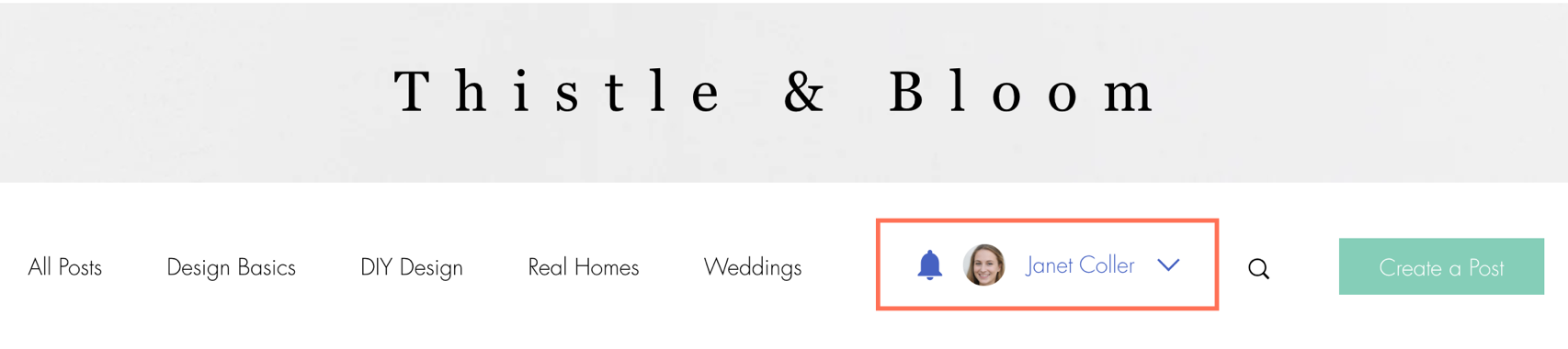
Om een blog-inlogbalk toe te voegen:
Wix Editor
Studio Editor
- Klik in de Editor op je blogfeed
- Klik op Instellingen.
- Klik op het Weergave-tabblad.
- Klik op Menu.
- Schakel Inloggen vanuit blogmenu in.
Tip:
Om het ontwerp van de inlogknop te bewerken, klik je op de blog in de Editor, klik je op Instellingen en selecteer je in het Ontwerp-tabblad Blogmenu
De inloginstellingen aanpassen
Je kunt je inloginstellingen aanpassen om eerst aanmelden/inloggen weer te geven, social media-logins van Google of Facebook toe te staan en links naar je gebruiksvoorwaarden weer te geven.
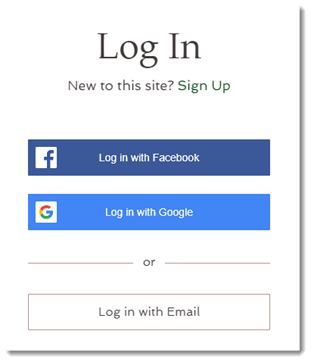
Om de inlog-instellingen aan te passen:
Wix Editor
Studio Editor
- Klik links in de Editor op Pagina's
 .
. - Klik op Aanmelden/inloggen.
- Klik op Aanmeldingsformulier leden (standaard).
- Doorloop de tabbladen één voor één om het aanmeldingsformulier in te stellen:
Algemeen-tabblad
Social media-tabblad
Beleid-tabblad
 om het in te stellen.
om het in te stellen.